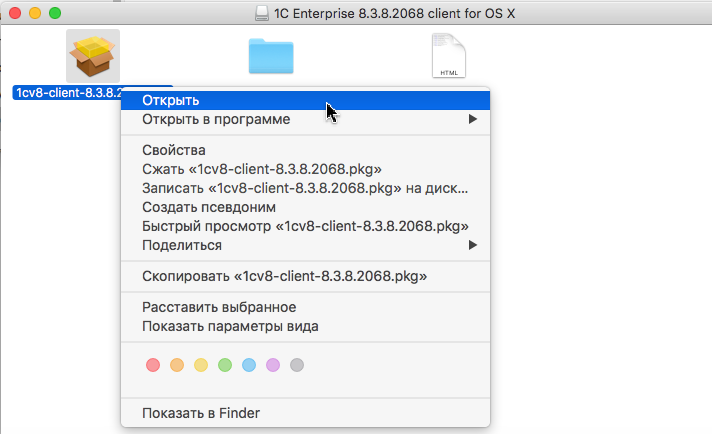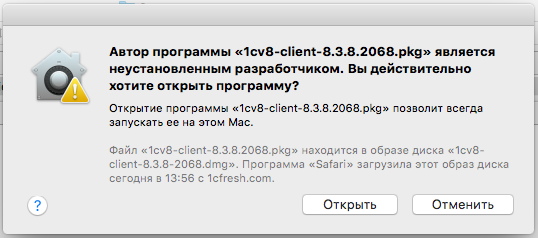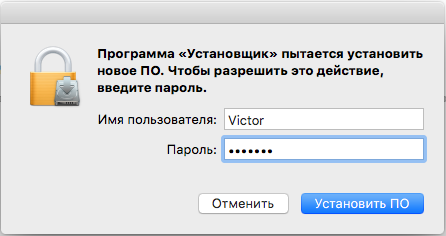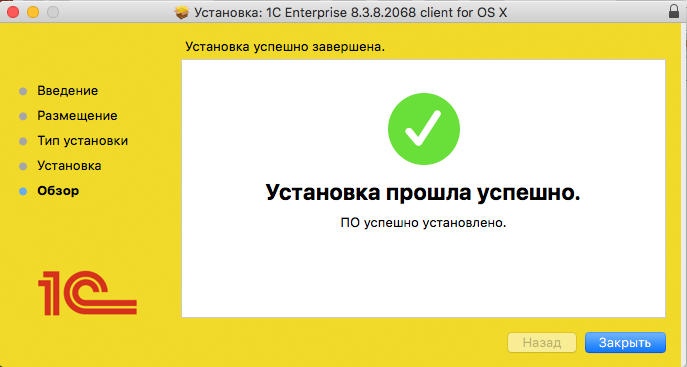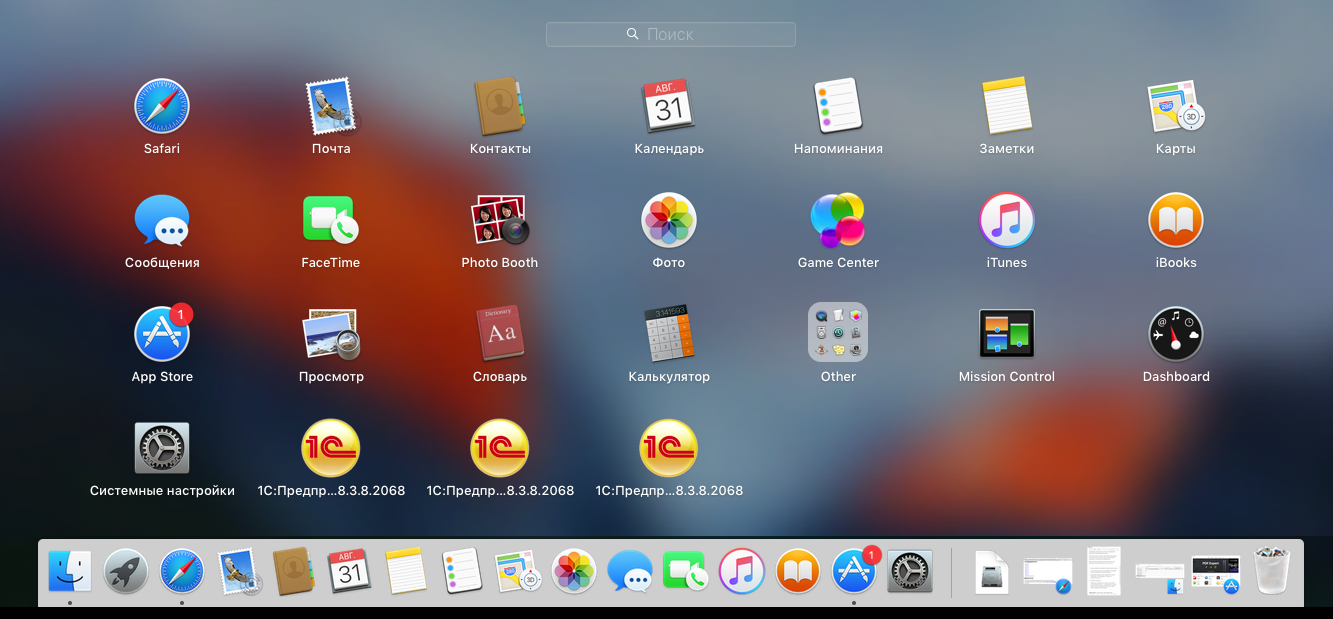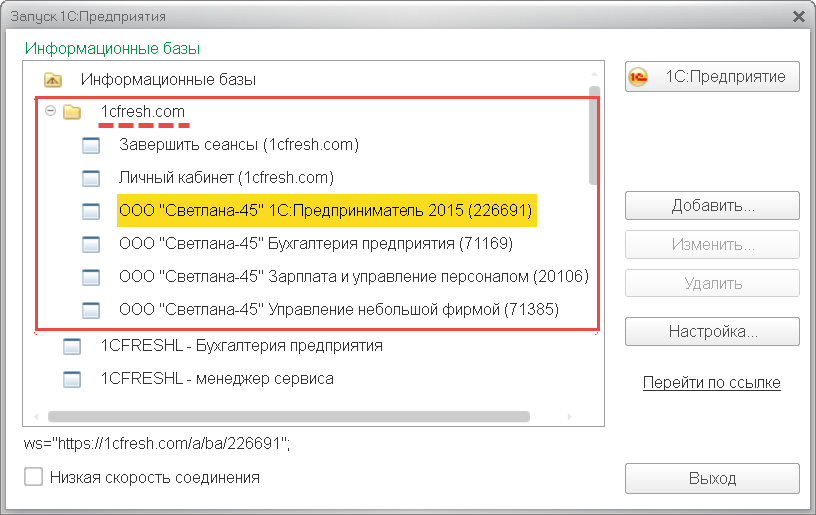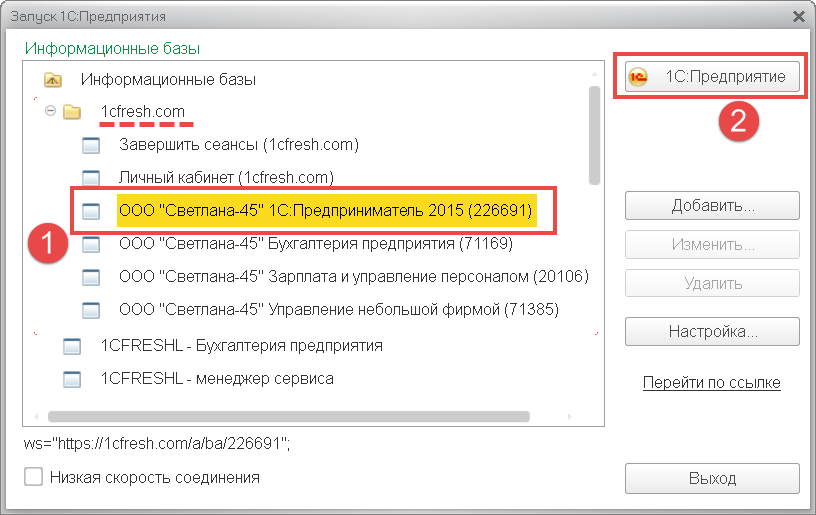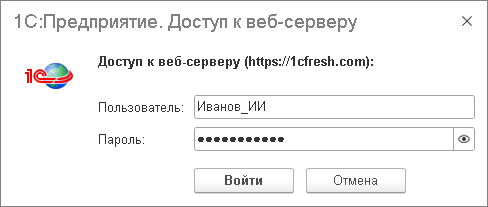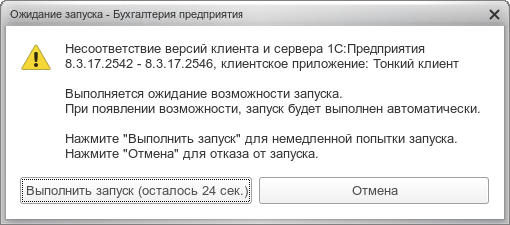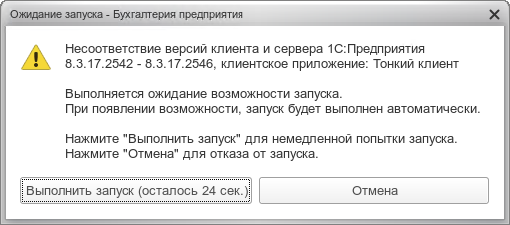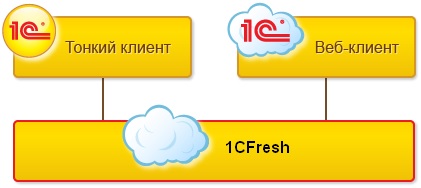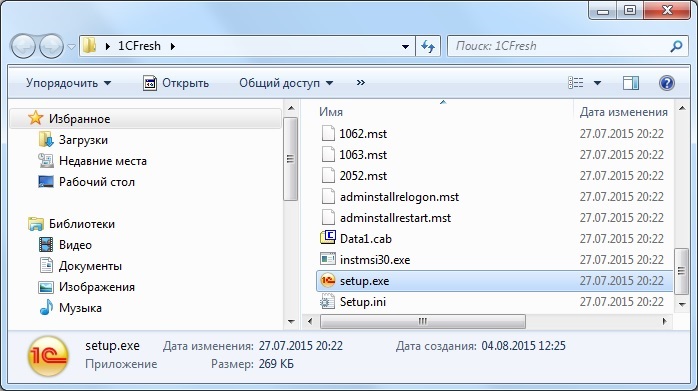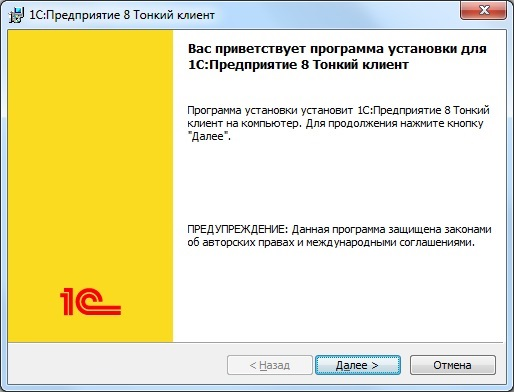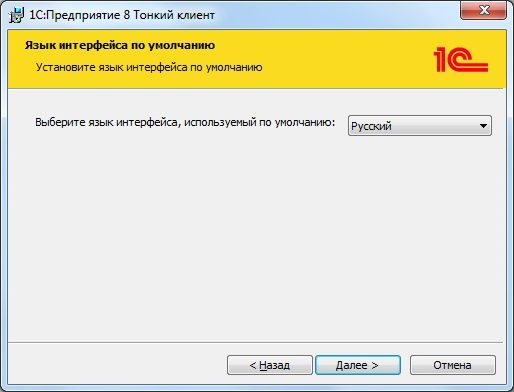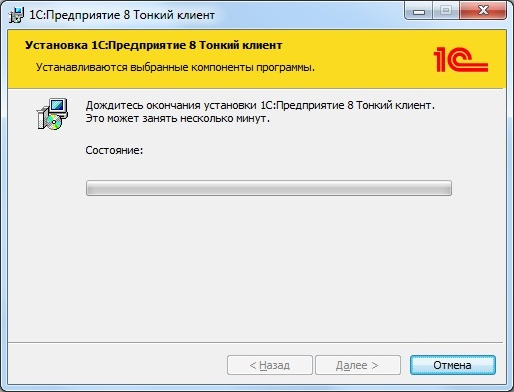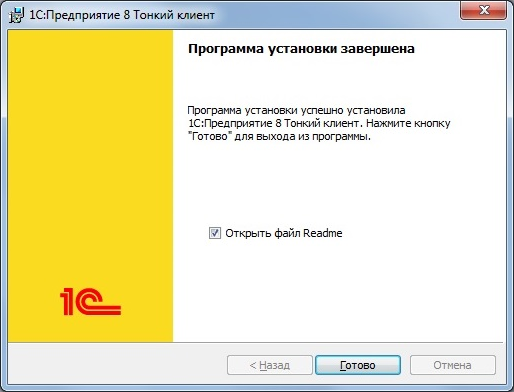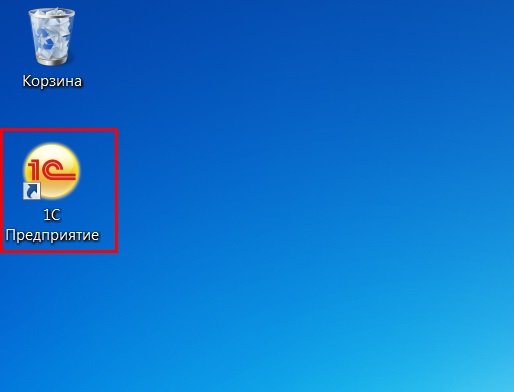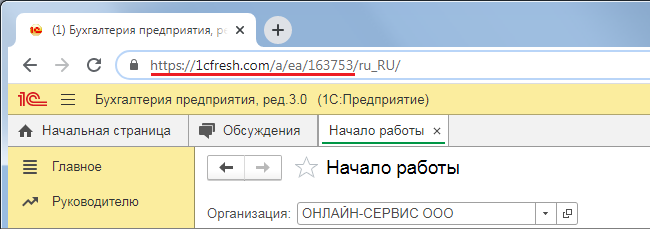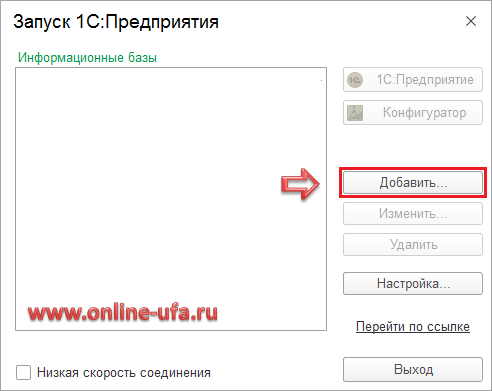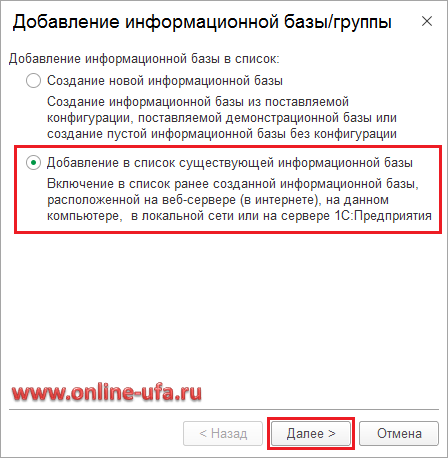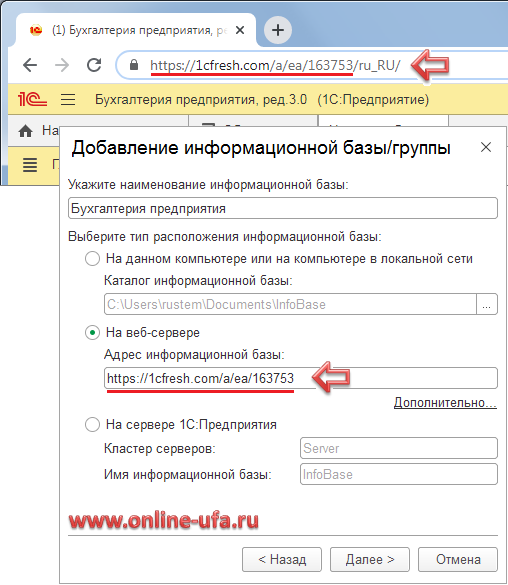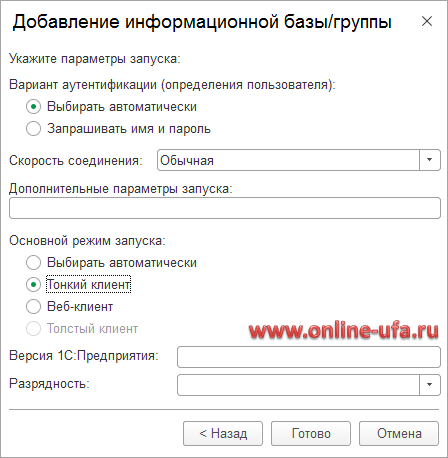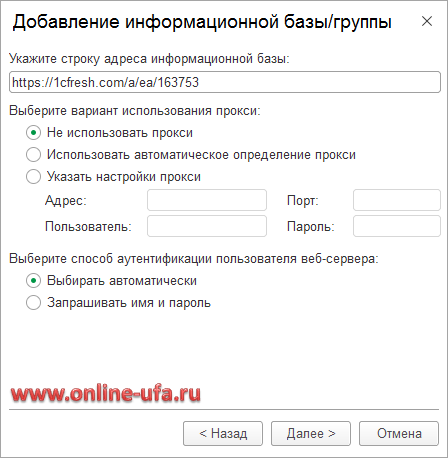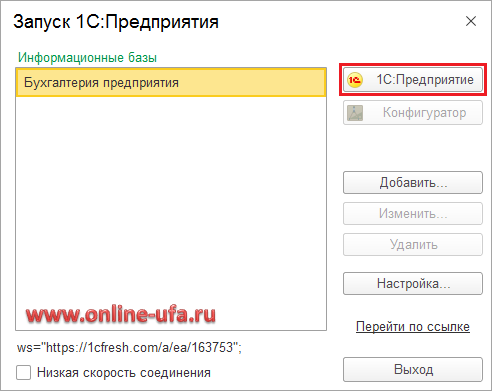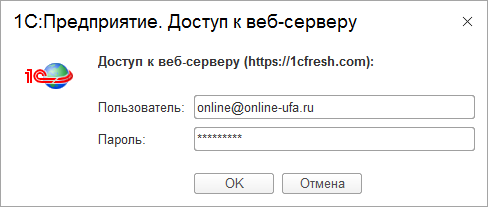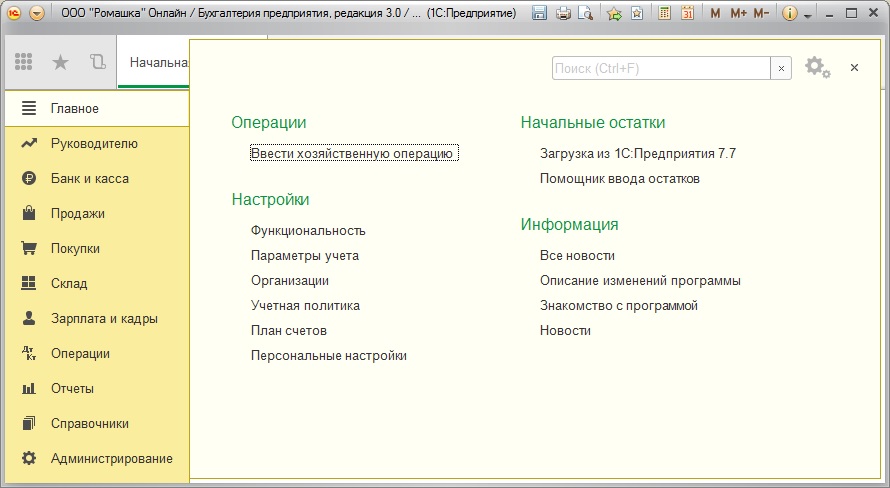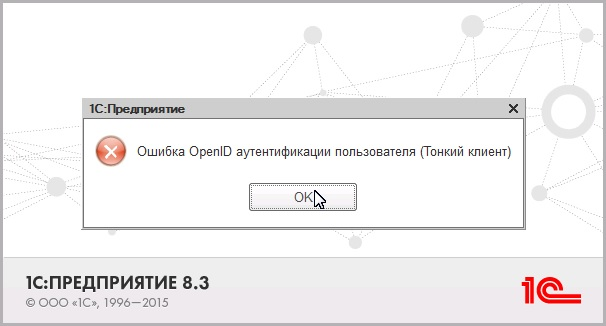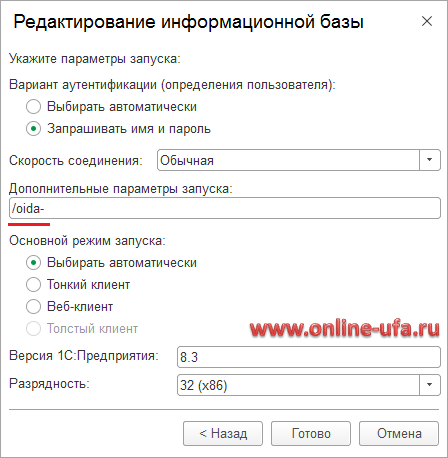- Как настроить 1с фреш через тонкий клиент
- 4. Настройка тонкого клиента
- 5. Запуск приложений с помощью тонкого клиента
- 6. Обновление тонкого клиента
- Как настроить 1с фреш через тонкий клиент
- 5. Запуск приложений с помощью тонкого клиента
- 6. Обновление тонкого клиента
- Как установить и настроить тонкий клиент 1С:Предприятия 8 для работы с онлайн-версиями программ 1С в облачном сервиса 1С:Фреш
- Как установить и настроить тонкий клиент 1С:Предприятия 8 для работы с онлайн-версиями программ 1С в облачном сервисе 1С:Фреш (ОС Windows).
Как настроить 1с фреш через тонкий клиент
В выведенном контекстном меню выберите пункт Открыть.
Подтвердите, что действительно хотите открыть эту программу, нажав кнопку Открыть.
Пройдите все шаги мастера установки, нажимая кнопки Продолжить и Установить. Вам придется указать свой логин и пароль для подтверждения ваших прав на установку программы.
Мастер установки сообщит, что установка прошла успешно. Нажмите кнопку Закрыть.
Установка завершена. В окне Launchpad появятся пиктограммы для программы запуска «1С:Предприятия 8», тонкого и толстого клиента.
4. Настройка тонкого клиента
Для удобства работы с тонким клиентом «1С:Предприятия 8» рекомендуется выполнить следующие настройки (это достаточно сделать один раз):
- Настроить автоматическое добавление приложений сервиса в список тонкого клиента (см. статью по ссылке).
Включить режим отображения списка информационных баз в виде дерева:
- запустить тонкий клиент;
- нажать в окне Запуск 1С:Предприятия кнопку Настройка.
- установить флажок Отображать в виде дерева;
- нажать кнопку OK.
После этого в списке информационных баз тонкого клиента будет расположена группа 1cfresh.com с пунктами:
- вызова доступных вам приложений сервиса 1cfresh.com;
- Личный кабинет (1cfresh.com) — вход в ваш личный кабинет в сервисе;
- Завершить сеансы (1cfresh.com) — сброс сведений о вашем подключении к сервису. При следующем входе с помощью тонкого клиента в любое приложение сервиса или в личный кабинет сервиса у вас будут запрошены логин и пароль(подробнее см. по ссылке).
Также можно добавить приложения сервиса в список тонкого клиента вручную (см. статью по ссылке).
5. Запуск приложений с помощью тонкого клиента
Чтобы запустить приложение с помощью тонкого клиента:
- Щелкните пиктограмму тонкого клиента в Launchpad.
В окне Запуск 1С:Предприятия откройте группу 1cfresh.com, выделите в ней нужное приложение и нажмите кнопку 1С:Предприятие.
Если будет выведено окно Доступ к OpenID провайдеру, введите в него ваши логин и пароль в сервисе и нажмите кнопку OK.
6. Обновление тонкого клиента
Если на клиентском компьютере используется OS X или Mas OS и версия тонкого клиента отличается от версии платформы «1С:Предприятие», используемой в сервисе, то при попытке входа в информационную базу сервиса с помощью тонкого клиента будет выдано такое окно.
В этом случае необходимо скачать и установить дистрибутив нужной версии тонкого клиента, как это было описано ранее в этой статье. Автоматическое обновление тонкого клиента для OS X или Mas OS в настоящее время не поддерживается.
Источник
Как настроить 1с фреш через тонкий клиент
Для удобства работы с тонким клиентом «1С:Предприятия 8» рекомендуется выполнить следующие настройки (это достаточно сделать один раз):
- Настроить автоматическое добавление приложений сервиса в список тонкого клиента (см. статью по ссылке).
Включить режим отображения списка информационных баз в виде дерева:
- запустить тонкий клиент;
- нажать в окне Запуск 1С:Предприятия кнопку Настройка.
- установить флажок Отображать в виде дерева;
- нажать кнопку OK.
После этого в списке информационных баз тонкого клиента будет расположена группа 1cfresh.com с пунктами:
- для вызова доступных вам приложений сервиса 1cfresh.com;
- Личный кабинет (1cfresh.com) — вход в ваш личный кабинет в сервисе;
- Завершить сеансы (1cfresh.com) — сброс сведений о вашем подключении к сервису. При следующем входе с помощью тонкого клиента в любое приложение сервиса или в личный кабинет сервиса у вас будут запрошены логин и пароль (подробнее см. по ссылке).
Также можно добавить приложения сервиса в список тонкого клиента вручную (см. статью по ссылке).
5. Запуск приложений с помощью тонкого клиента
Чтобы запустить приложение с помощью тонкого клиента:
- Запустите тонкий клиент 1С:Предприятия.
В окне Запуск 1С:Предприятия откройте группу 1cfresh.com, выделите в ней нужное приложение и нажмите кнопку 1С:Предприятие.
Если будет выведено окно Доступ к OpenID провайдеру, введите в него ваши логин и пароль в сервисе и нажмите кнопку OK.
6. Обновление тонкого клиента
Если на клиентском компьютере используется ОС Linux и версия тонкого клиента отличается от версии платформы «1С:Предприятие», используемой в сервисе, то при попытке входа в информационную базу сервиса с помощью тонкого клиента будет выдано такое окно.
В этом случае необходимо скачать и установить дистрибутив нужной версии тонкого клиента и языкового файла той же версии тонкого клиента, как описано в начале этой статьи.
Источник
Как установить и настроить тонкий клиент 1С:Предприятия 8 для работы с онлайн-версиями программ 1С в облачном сервиса 1С:Фреш
Как установить и настроить тонкий клиент 1С:Предприятия 8 для работы с онлайн-версиями программ 1С в облачном сервисе 1С:Фреш (ОС Windows).
Похожие статьи на тему:
Будем считать, что Вы уже получили доступ к облачному сервису онлайн-бухгалтерии от 1С через браузер и теперь хотите подключиться с помощью тонкого клиента 1С:Предприятия.
Подробнее об облачном сервисе 1С:Фреш
С вашими базами данных, расположенных на сервере 1С вы можете с одинаковым успехом работать, как с помощью обычного браузера, так и с помощью тонкого клиента 1С:Предприятия (рис.1).
В некоторых случаях работа с помощью тонкого клиента может оказаться более стабильным и удобным вариантом. Тонкий клиент 1С:Предприятия может работать в операционных системах MS Windows, Linux и MacOS, но в данной статье мы рассмотрим только вариант установки под ОС Windows, как самый простой и не требующий особых навыков.
Подробнее от тонком клиенте 1С можно почитать на сайте 1С по здесь .
1. Скачайте актуальный дистрибутив тонкого клиента 1С с сайта 1С по ссылке
Ссылки для скачивания старых редизов см. в таблице в конце статьи.
Дистрибутив тонкого клиента 1С распространяется бесплатно, ознакомиться с условиями лицензионного соглашения можно здесь .
Файл сохраняется в той папке, которая у вас указана в настройках браузера по умолчанию. Как правило, это папка называется «Загрузки» или «Downloads».
2. Из загруженного архива все файлы извлеките в любую папку на диске.
3. Запустите файл setup.exe из папки, в которую извлекли файлы архива (рис.2). Начнется подготовка к установке программы, которая может занять 1-2 минуты.
4. Запустится мастер установки тонкого клиента 1С:Предприятия (рис.3).
Нажмите кнопку «Далее» и следуйте рекомендациям мастера (советуем принять установки, предлагаемые по умолчанию).
Последовательно нажимайте кнопку «Далее» до окончания процесса установки.
На последнем шаге мастера нажмите кнопку «Готово».
5. На рабочем столе появится ярлык для запуска тонкого клиента (рис.4).
Важно!
В дальнейшем запускать тонкий клиент необходимо именно по данному ярлыку 1С:Предприятие с рабочего стола, т.к. в этом случае обновление тонкого клиента будет выполняться автоматически.
Поздравляю, вы установили тонкий клиент 1С на вашем компьютере, теперь необходимо задать адрес расположения вашей базы данных на сервере 1С и установить настройки запуска.
6. Откройте в браузере вашу базу данных, к которой вы хотите настроить доступ через тонкого клиента 1С (как вы обычно работаете в сервисе).
7. Скопируйте URL-адрес из адресной строки браузера в буфер обмена. Он вам понадобится при настройке подключения к приложению из «тонкого клиента» (рис.5).
Внимание! Использовать надо часть адреса без окончания /ru_RU.
Например, для случая, приведенного на рисунке, следует скопировать в буфер следующий фрагмент адреса: https://1cfresh.com/a/ea/163753.
8. Запустите программу 1С:Предприятие с ярлыка на рабочем столе.
9. В открывшемся окне «Запуск 1С:Предприятия» нажмите кнопку «Добавить» (рис.6).
10. Выберите пункт «Добавление в список существующей информационной базы» (рис.7).
11. В открывшемся окне (рис.8) в поле наименования информационной базы введите название вашей базы данных (можно использовать то же название, что и в сервисе), укажите вариант подключения к информационной базе «На веб-сервере«, а в поле строки адреса информационной базы вставьте из буфера обмена строку URL-адреса информационной базы, которую вы скопировали из адресной строки браузера (без окончания /ru_RU).
13. В дополнительных параметрах подключения можете указать способ аутентификации пользователя и настройки прокси.
Как вы наверно заметили, аутентификация пользователя производится в два этапа — на первом шаге происходит аутентификация пользователя для доступа к серверу, а на втором этапе производится проверка прав пользователя для доступа к каждой отдельной базе данных.
Нажимайте «Далее» и завершите подключение приложения в список баз по кнопке «Готово».
14. Запустите программу, для этого в окне «Запуск 1С:Предприятия» выделите в списке добавленную информационную базу и нажмите кнопку «1С:Предприятие» (рис.12).
15. В появившемся диалоговом окне аутентификации введите логин и пароль, которые вы используете для доступа к своим приложениям в сервисе (рис.13).
После этого ваша база данных загрузится в тонком клиенте 1С:Предприятия и в ней будут открыты ваши данные, с которыми вы до этого работали в сервисе через браузер (рис.14).
Вы можете продолжить работать в программе точно также, как и ранее. Внешний вид и функционирование программы идентичны.
Возможные проблемы
Если при запуске информационной базы с помощью Тонкого клиента 1С возникает сообщение
«Ошибка OpenID аутентификации пользователя (Тонкий клиент)»
То для решения данного вопроса нужно в начальном окне выбора баз данных нажать кнопку «Изменить» и в дополнительных параметрах запуска установить команду «/oida-«
Если данная статья была для Вас полезной, то Вы можете поддержать авторов нашего сайта, оставив свой отзыв. Если у Вас установлен Яндекс.Браузер, то в правом верхнем углу браузера нажмите на кнопку отзывов.
Как скачать установить и настроить тонкий клиент 1С для рабоы с базами данных в облачном режиме на сервере 1С, клиент 1cfresh, 1С 8.3 Тонкий клиент, Тонкий клиент 1С для облачного сервиса 1С Фреш, Как скачать тонкий клиент 1С, 1С Предприятие 8 Тонкий клиент, Тонкий клиент 1С для работы в режиме онлайн, Как установить тонкий клиент 1С Предприятие 8.3, 1С 8.2 тонкий клиент, тонкий клиент 1С Онлайн, Как скачать тонкий клиент 1С Предприятие 8.3, Что такое тонкий клиент 1С, тонкий клиент 1с что это, тонкий клиент 1с скачать, Как настроить тонкий клиент 1С Предприятие 8.3, 1С Предприятие Тонкий клиент, Как настроить тонкий клиент 1С 8.3, Как скачать тонкий клиент 1С 8.3 бесплатно, Тонкий клиент 1С скачать бесплатно, установка тонкого клиента 1С, 1с настройка тонкого клиента, Как настроить тонкий клиент 1с для работы с базой данных 1С через интернет, 1с 8 тонкий клиент, 1с тонкий клиент установка, Тонкий клиент 1с 8.3 скачать, 1С Обновление тонкого клиента, запуск 1с тонкий клиент, 1с чем отличается тонкий клиент от толстого, Как установить 1с тонкий клиент для работы с бухгалтерией онлайн, 1С Бухгалтерия тонкий клиент, Настройка тонкого клиента 1с 8.3, 1С Предприятие 8.2 тонкий клент, Установка тонкого клиента 1с 8.3, 1с автоматическое обновление тонкого клиента, приложение тонкий клиент 1с, 1с режим тонкого клиента, работа в 1С Бухгалтерии в режиме тонкого клиента, обновление тонкого клиента 1с 8.3, 1С Предприятие 8.3 тонкий клиент, 1С Тонкий клиент для работы в облаке 1С, тонкий клиент 1с 8.2 скачать, Как настроить 1С Тонкий клиент для работы в облачном режиме, 1С Предприятие тонкий клиент скачать, 1С Предприятие 8 тонкий клиент, Установить 1С тонкий клиент файловый вариант, Скачать бесплатно тонкий клиент 1С, автоматическое обновление тонкого клиента 1с 8.3, 1с тонкий клиент через интернет, тонкий клиент 1с для работы с 1С через интернет, Настроить работу тонкого клиента 1с 8.3 для работы с облачной бухгалтерией, обновить тонкий клиент 1с, разница между толстым и тонким клиентом 1с, 1с 8.2 тонкий клиент настройка, Настроить путь к базе данных 1С тонкий клиент 1с 8.2, Где скачать Тонкий клиент 1С для работы в облаке 1С, 1с тонкий клиент 8.3 скачать торрент, Скачать бесплатно тонкий клиент 1С Предприятие 8.3, 1С Предприятие 8.2 тонкий клиент скачать, как установить и настроить 1с тонкий клиент для работы в сервисе 1С Фреш, 1с 8.2 тонкий клиент настройка URL, Как настроить тонкий клиент 1с 8, Что значит тонкий клиент 1С, тонкий клиент 8, как установить тонкий клиент 8.3, тонкий клиент 8.3, тонкий и толстый клиент, Как настроить 1с 8.3 тонкий клиент для работой с базой данных в облаке на сервере 1С, настройка тонкого клиента, тонкий клиент купить, отличия 1с толстый и тонкий клиент, тонкий клиент скачать, тонкий клиент 1С для windows, Скачать тонкий клиент 1С для linux, Как настроить базу данных 1с 8.2 в режиме тонкий клиент, подключение тонкого клиента 1С, тонкий клиент 1С rdp, тонкий клиент цена, тонкий клиент 1С Предприятия что это? Установить на компьютер тонкий клиент 1С, установка тонкого клиента 1С на локальный компьютер, тонкий клиент 1С 8.3 скачать бесплатно, Настроить тонкий клиент 1С Предприятие 8 для работы с базами данный в сервисе 1cfresh, 1с предприятие тонкий клиент 8.3, 1c тонкий клиент установить бесплатно, Инструкция настройка тонкого клиента 1С, тонкий клиент 1С настройка печати, система 1С тонкий клиент, тонкий терминальный клиент 1С, запуск тонкого клиента 1с, сервер 1С для работы с базой данных в режиме тонких клиентов, проверка тонкий клиент 1С, Настройка адреса 1с 8 тонкий клиент, приложение тонкий клиент 1С, настроить режим тонкий клиент 1С, установить тонкий клиент 1С Предприятие 8, 1с тонкий клиент установка и настройка, выбор режима тонкого клиента 1С, Настроить тонкий клиент 1С для работы с онлайн-бухгалтерией, тонкий клиент 1С для windows 7, дистрибутив 1С тонкий клиент, Как установить тонкий 1С для работы в режиме сервиса, тонкий клиет 1С для работы с web 1С, режим тонкого клиента 1С Предприятие, Как настроить тонкий клиент 1С для работой с облачной бухгалтерией, Инструкция по настройке режима тонкий клиент 1С для работы с облаком 1С, 1 с тонкий клиент, тонкий клиент 1с 8.3 скачать бесплатно, 1с обновление тонкого клиента, выбрать тонкий клиент 1С, Как установить тонкий клиент 1С для работы в облаке, клиент 1с фреш, облачный клиент 1С, клиент 1С для облачного сервиса, клиент для облачного сервиса 1С Бухгалтерия, облачный клиент 1С для работы в режиме онлайн через интернет, облачные программа 1С для ведения бухгалтерии
Источник